Создание шаблона ColdFusion MX
Вставка редактируемых областей в шаблон ColdFusion MX
Теперь мы займемся созданием редактируемой области в шаблоне ColdFusion MX. Как уже говорилось в главе 13, редактируемая область является единственной, в которую можно поместить динамическое содержание.
Для того чтобы в шаблоне ColdFusion создать редактируемую область, выполните следующие действия.
- Выберите нижнюю ячейку в только что созданной таблице.
- Выберите команду меню InsertoTemplate Objects › Editable region. Откроется диалоговое окно New Editable Region (Новая редактируемая область) (рис. 19.14).
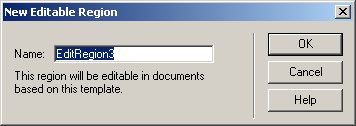
Рис. 19.14. С помощью команды меню Insert › Template Objects › Editable region в шаблон добавляется редактируемая область - Присвойте новой редактируемой области имя и щелкните на кнопке ОК. Теперь страница помечена как содержащая редактируемую область. Имя этой области выделено в ячейке таблицы синим цветом. Эта область находится в ячейке таблицы (рис. 19.15), поэтому связность таблицы обеспечена.
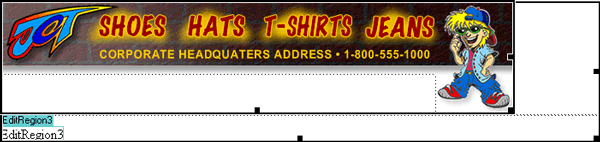
Рис. 19.15. Название редактируемой области в шаблоне выделено синим цветом в соответствующей ячейке таблицы - Щелкните на выносном маркере таблицы, выделив ее. Окно свойств изменит свой вид, отображая информацию о настройке таблицы.
- Установите ширину таблицы, равную 600 пикселям. Это соответствует ширине панели навигации, созданной в Fireworks MX. Отцентрируйте таблицу, выбрав пункт Align меню окна Property.
